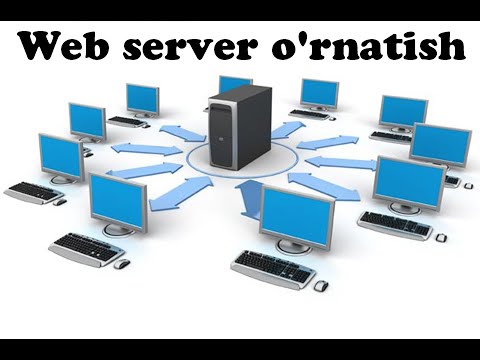Bu wikiHow sizga etkazib berish manzilini va qaytish manzilini konvertda Microsoft Word yordamida chop etishni o'rgatadi. Siz buni Microsoft Word -ning Windows va Mac versiyalarida qilishingiz mumkin.
Qadamlar
2 -usul 1: Windows -da

Qadam 1. Microsoft Word -ni oching
Uning ilova belgisi quyuq ko'k fonda oq "W" ga o'xshaydi.

Qadam 2. Bo'sh hujjatni bosing
U oynaning chap yuqori qismida joylashgan. Shunday qilib, yangi Word hujjati ochiladi.

Qadam 3. Xabarlar yorlig'ini bosing
Bu yorliq Word oynasining yuqori qismidagi ko'k tasmada joylashgan. Shunday qilib, ko'k tasma ostidagi "Xatlar" asboblar paneli ochiladi.

Qadam 4. Zarflarni bosing
Bu asboblar panelidagi "Yaratish" bo'limida, u oynaning chap tomonida joylashgan.

Qadam 5. Yetkazib berish manzilini kiriting
"Yetkazib berish manzili" sarlavhasi ostidagi matn maydonini bosing, so'ng konvertni yubormoqchi bo'lgan manzilni kiriting.
Manzilni bu erda ko'rinishini xohlaganingizcha yozganingizga ishonch hosil qiling

Qadam 6. Qaytish manzilini kiriting
"Qaytish manzili" sarlavhasi ostidagi matn maydonini bosing va keyin qaytish manzilingizni kiriting. Shunga qaramay, bu manzil konvertda qanday ko'rinishini xohlasangiz, shunday yozilishi kerak.

Qadam 7. ni bosing Options…
Bu deraza tagiga yaqin. Yangi oyna ochiladi.

Qadam 8. Zarf imkoniyatlari yorlig'ini bosing
Ushbu parametr oynaning yuqori qismida joylashgan.

Qadam 9. "Zarf o'lchami" ochiladigan oynasini bosing
Bu derazaning yuqori qismiga yaqin. Ochiladigan menyu paydo bo'ladi.

Qadam 10. Zarf hajmini tanlang
Ochilgan menyuda konvert o'lchamini bosing.

Qadam 11. Chop etish imkoniyatlari yorlig'ini bosing
Bu derazaning yuqori qismida.

12 -qadam. Zarf tasmasi formatini tanlang
Printerga joylashtirilgan konvertning vizual tasvirlaridan birini bosing. Shunday qilib, siz konvertni printerga kiritishingiz kerak bo'ladi.

Qadam 13. OK ni bosing
Bu derazaning pastki qismida.

Qadam 14. Printeringiz yoqilgan va kompyuterga ulanganligiga ishonch hosil qiling
Agar siz printerni hali ulamagan bo'lsangiz, davom etishdan oldin ulang.

15 -qadam. Konvertni printeringizga joylashtiring
Buni siz tanlagan tasma formatiga muvofiq bajarganingizga ishonch hosil qiling.

16 -qadam. Chop etish -ni bosing
U konvertlar oynasining pastki chap burchagida joylashgan. Sizning konvertingiz chop etila boshlaydi.
Agar siz konvertni bosib chiqarishda muammolarga duch kelsangiz, tasma formatini Word -ning asl holatiga qaytarishga harakat qiling
2 -ning 2 -usuli: Mac -da

Qadam 1. Microsoft Word -ni oching
Uning ilova belgisi quyuq ko'k fonda oq "W" ga o'xshaydi.

Qadam 2. Bo'sh hujjatni bosing
Bu yangi Word hujjatini noldan boshlaydi.
Agar Word ishga tushganda Andoza oynasini ko'rmasangiz, bosishingiz mumkin Fayl yuqori menyu satrida va keyin tanlang Yangi hujjat yangi bo'sh hujjat yaratish uchun.

Qadam 3. Xabarlar yorlig'ini bosing
U Word oynasining yuqori qismida joylashgan.

Qadam 4. Zarflarni bosing
Ushbu parametr "Xabarlar" asboblar panelining chap tomonida joylashgan.

Qadam 5. Yetkazib berish manzilini kiriting
"Yetkazib berish manzili" sarlavhasi ostidagi matn maydonini bosing, so'ng konvertni yubormoqchi bo'lgan manzilni kiriting.
Manzilni bu erda ko'rinishini xohlaganingizcha yozganingizga ishonch hosil qiling

Qadam 6. Qaytish manzilini kiriting
"Qaytish manzili" sarlavhasi ostidagi matn maydonini bosing va keyin qaytish manzilingizni kiriting. Shunga qaramay, bu konvertda manzili ko'rinadigan tarzda yozilishi kerak.

Qadam 7. "Printerdan sozlamalarni ishlatish" katagiga belgi qo'ying
Bu printerning ideal sozlamalari ishlatilishini ta'minlaydi.
Agar quti allaqachon belgilanib qo'yilgan bo'lsa, bu bosqichni o'tkazib yuboring

8 -qadam. Sahifani sozlash… ni bosing
Bu derazaning o'ng tomonida. Yangi oyna ochiladi.

Qadam 9. Chop etish variantini tanlang, so'ng OK ni bosing
Siz konvertni printerga qanday joylashtirishni belgilaydigan konvertni bosib chiqarish formatini tanlashingiz mumkin.
Bu erda siz konvertning hajmini tanlashingiz mumkin

Qadam 10. OK ni bosing
Bu derazaning pastki qismida.

Qadam 11. OK ni bosing
Bu tugma "Zarf" oynasining pastki qismida joylashgan. Oldindan ko'rish oynasi ochiladi.

12 -qadam. Konvertning tartibini ko'rib chiqing
Bu erda siz konvertning o'lchamiga va shakliga so'nggi daqiqalarda o'zgartirish kiritishingiz mumkin.

Qadam 13. Printeringiz yoqilgan va kompyuterga ulanganligiga ishonch hosil qiling
Agar siz printerni hali ulamagan bo'lsangiz, davom etishdan oldin ulang.

14 -qadam. Konvertni printeringizga joylashtiring
Buni tanlangan tasma formatiga muvofiq bajarganingizga ishonch hosil qiling.

15 -qadam. Konvertni chop eting
Ni bosing Fayl ekranning yuqori chap burchagidagi menyu bandini bosing va ustiga bosing Chop etish… natijada ochiladigan menyuda. Sizning konvertingiz chop etila boshlaydi.
Maslahatlar
- Agar siz turli xil manzillarga o'tish kerak bo'lgan konvertlarni ommaviy bosib chiqarayotgan bo'lsangiz, manzil maydonlaridan birini (masalan, "Yetkazib berish" maydonini) bo'sh qoldirishingiz mumkin.
- Sozlamalaringiz to'g'riligiga ishonch hosil qilish uchun dastlab bitta konvertni test sifatida chop etish yaxshidir.